Komoot: Das sind die wichtigsten Features
Route planen
Route planen
Wer zur Planung ein etwas grösseres Display bevorzugt, wird die Routen-Planung eher am Desktop vornehmen. Für die Tour-Planung benötigen Sie Internet; wenn Sie diese danach offline speichern, ist Komoot auch ohne Internetverbindung nutzbar.
Grundsätzlich können Sie Ihre Komoot-Routen auch mit einem Garmin-Gerät oder über Bluetooth-Connect mit einem Velocomputer (z.B. Flyer/Yamaha E-Bike, Ciclo HAC Fahrradcomputer). Da wir keines dieser Geräte zur Verfügung haben, konnten wir dies nicht testen.
Mit der Webversion können Sie angeben, ob die Zieldestination mit öffentlichen Verkehrsmitteln erreichbar sein und wie lange die Tour dauern soll. Und vorallem: Der Schwierigkeitsgrad ist bestimmbar. Je nachdem, wie fit Sie sind oder falls Sie einerseits alleine Ihre Fitness trainieren und dann wieder mit Familie oder Freunden gemütlich wandern (oder Mountainbiken) gehen, kann man den Schwierigkeitsgrad der Route anpassen.
Unterhalb sehen Sie, wie viele Routen verfügbar sind. Nachdem wir im Umkreis von (oben rechts)runtergeschraubt hatten, entsprach das Resultat mehr dem Gesuchten. Rechts davon können Sie übrigens die Kartenansicht aktivieren, welche dann auf der rechten Seite angezeigt wird.
Sie können wählen, ob die Route privat oder öffentlich sein soll. Im letzteren Fall, können alle Komoot-Nutzer diese sehen und ebenfalls ausprobieren.
Jeweils unter den vorgeschlagenen Routen finden Sie weitere Funktionen, beispielsweise Speichern, Anpassen oder Ans Smartphone senden.
Speichern
Wenn Ihnen eine Tour gefällt, können Sie diese speichern. Diese Route ist individuell benennbar. Gleichzeitig können Sie noch weitere Teilnehmer einladen.
Anpassen
Eine vorgeschlagene Route können Sie Ihren Wünschen respektive Ihrer Fitness anpassen. Klicken Sie auf die blaue Linie und ziehen Sie den blauen Kreis irgendwo auf die Karte. Nun haben Sie die Optionen, diesen neuen Weg zur Tour hinzuzufügen oder als neues Ziel zu definieren.
Ans Smartphone schicken
Da wir auf dem Android-Smartphone auch eingeloggt waren, hat es beim Speichern automatisch die geplante Route ans Smartphone gesendet. Diese findet sich auf dem Handy unter Profil, dann Touren, Geplant.
Ansehen
Sie können sich über diesen Button die Route ansehen oder Sie klicken einfach auf den Namen der Route. Hier werden die verschiedenen Stationen der Tour mit Fotos und Beschrieb aufgelistet.
Nächste Seite: die Tour

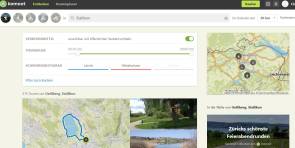
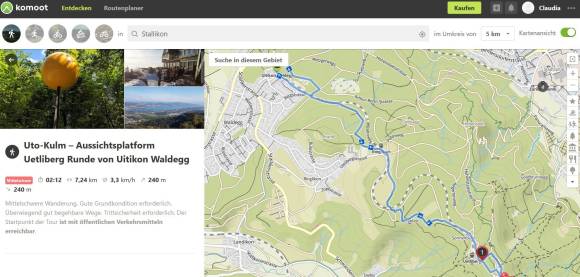







02.10.2019